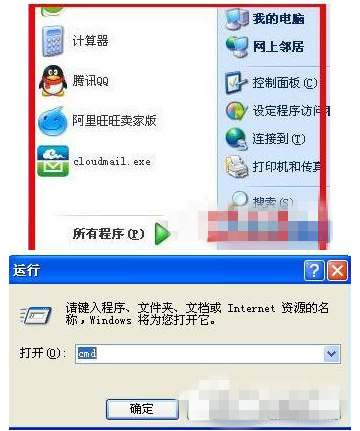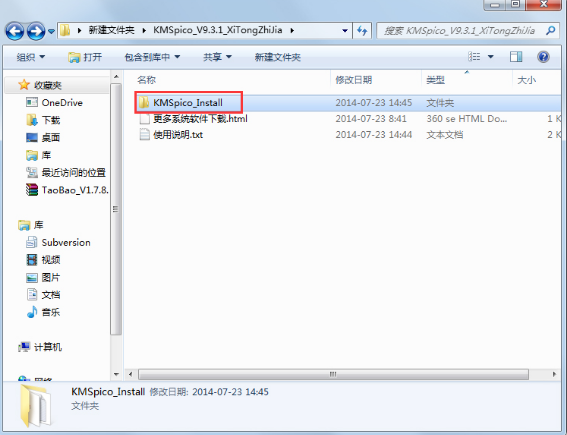请运行chkdsk工具,小编教你请运行Chkdsk工具怎么解决
- 时间:2024年08月04日 08:49:00 来源:魔法猪系统重装大师官网 人气:15588
在Windows 7操作系统中,若系统出现故障,桌面右下角的任务栏会提示运行chkdsk工具进行修复。遇到这种情况,我们应该如何处理呢?这是由于电脑在强制关机或中途中断时,正在运行的软件引发的问题,需要使用chkdsk工具进行修复。下面,我将为大家分享运行chkdsk工具的解决方法。
当电脑频繁出现“某某文件已损坏且无法读取,请运行chkdsk工具”的提示时,该如何执行chkdsk工具呢?这种情况通常是由于文件系统目录出现问题。下面,我将详细介绍如何运行chkdsk工具以解决这个问题。
如何运行chkdsk工具进行解决?
点击电脑右下角的开始菜单,然后运行,输入CMD,进入系统页面。

工具图-1
进入CMD后,输入chkdsk c:/f并按回车键。有的电脑会立即运行,有的则会提示另一个程序正在使用。

Chkdsk图-2
接下来,输入Y并按Enter键,然后重启电脑。电脑在开机过程中会进行自检,等待自检完成后,系统将自动开机。

磁盘检查图-3
提到chkdsk工具,顺便介绍一下如何查看其相关参数。有时直接运行chkdsk是没有效果的。想要获取参数,只需输入help Chkdsk,然后按Enter键即可。

工具图-4
以上就是关于运行chkdsk工具的解决方法。希望对大家有所帮助。
延伸阅读:
1. chkdsk工具简介
- Win7教程 更多>>
-
- 电脑打字打不出来,小编教你电脑打字打08-04
- 无线网络设置,小编教你怎么设置无线网08-04
- 水星路由器设置,小编教你水星无线路由08-04
- 路由器桥接,小编教你路由器怎么连接电08-04
- 关闭端口,小编教你win7怎么关闭80端口08-04
- 谷歌浏览器怎么设置主页,小编教你谷歌08-04
- 您需要权限来执行此操作,小编教你您需08-04
- cad2006激活码,小编教你cad2006怎么激08-04
- U盘教程 更多>>
-
- 华硕主板怎么设置u盘启动重装系统08-04
- u盘数据恢复软件免费版哪个好用08-04
- 怎么制作u盘启动盘安装win10系统08-04
- u盘制作win10启动盘安装教程08-04
- u盘启动盘怎么安装系统08-04
- 如何U盘重装系统win708-04
- 戴尔台式机bios设置,小编教你如何安装U08-04
- u盘启动读不到u盘,小编教你修复u盘启动08-04
- Win10教程 更多>>
-
- win10怎么系统还原步骤图解08-04
- 小编教你Win10如何打开画图工具08-04
- 小编教你win10怎么安装qq08-04
- 小编教你腾讯电脑管家升级win1008-04
- win10系统字体模糊怎么办08-04
- 教你给苹果安装win10双系统08-04
- win10升级工具下载08-04
- 小编教你win10专业版和企业版的区别08-04
- 魔法猪学院 更多>>
-
- 金士顿u盘数据恢复工具完整版下载使用08-04
- 简述迷迷兔数据恢复工具破解版好用吗08-04
- 打开迷迷兔数据恢复工具如何使用08-04
- 1版本介绍08-04
- 迷迷兔数据恢复工具破解版如何使用08-04
- 电脑u盘数据恢复工具哪个好用08-04
- 数据恢复工具360怎么使用08-04
- 北京数据恢复工具有哪些08-04